3.2 Installing eDirectory Advanced - New Tree (Instalación avanzada de eDirectory - Árbol nuevo)
Esta opción instala un árbol eDirectory nuevo y le permite especificar muchos de los parámetros, como el contexto del servidor y los puertos LDAP.
-
En la sección de componentes de la página de administración de NOWS SBE, haga clic en (Instalar) para eDirectory.
-
Haga clic en (Avanzada- Árbol nuevo) y, a continuación, en (Siguiente).
-
Especifique el nombre de árbol eDirectory. No utilice caracteres especiales al especificar el nombre del árbol.
-
Especifique el nombre de su organización. Este será el nombre del contenedor de eDirectory dentro del que se instala el servidor. No utilice caracteres especiales al especificar el nombre de la organización.
-
Especifique su información administrativa. No utilice caracteres especiales al especificar su contraseña.
-
Contraseña de administrador: contraseña del usuario administrador de eDirectory.
-
Confirmación de la contraseña de administrador: vuelva a escribir la contraseña del usuario administrador de eDirectory.
-
Contraseña de administrador de SBS: la contraseña del usuario administrador de SBS.
-
Confirmación de la contraseña de administrador de SBS: vuelva a escribir la contraseña del usuario administrador de eDirectory.
-
-
Especifique los parámetros de configuración avanzados de su servidor. No utilice caracteres especiales, a excepción de los guiones, al especificar el nombre del servidor.
-
Server Name (Nombre del servidor): especifique el nombre del servidor que está añadiendo al árbol.
-
Server Context (Contexto del servidor): especifique el contexto del servidor. El servidor se añadirá al árbol en el contexto especificado.
-
Path for DIB (Vía de acceso de DIB): especifique la vía de acceso al directorio en el que se almacenarán los archivos de base de datos.
-
LDAP Port (Puerto LDAP): especifique el número de puerto TCP del servidor LDAP, como 389. Rellene el campo únicamente si conoce la información correcta; si no, déjelo en blanco.
-
Secure LDAP Port (Puerto LDAP seguro): especifique el número de puerto TCP seguro del servidor LDAP, como 636. Rellene el campo únicamente si conoce la información correcta; si no, déjelo en blanco.
-
HTTP Port (Puerto HTTP): especifique el número de puerto borrado HTTP, como 8028. Rellene este campo únicamente si conoce la información correcta; si no, déjelo en blanco.
-
HTTPS Port (Puerto HTTPS): especifique el número de puerto HTTP seguro, como 8030. Rellene este campo únicamente si conoce la información correcta; si no, déjelo en blanco.
-
-
Especifique los ajustes NCP si desea habilitar el acceso a volúmenes NCP™ a través del Cliente Novell™ u otras utilidades compatibles con NCP.
-
NCP Support (Soporte de NCP): permite el soporte de NCP en sistemas de archivos nativos de Linux (no NSS).
-
Name for Default NCP Volume (Nombre para el volumen NCP por defecto): si (Soporte NCP) está habilitado, se crea un volumen con este nombre.
-
NCP Volume Mount Point (Punto de montaje del volumen NCP): especifique la ubicación del sistema de archivos donde residirá el volumen NCP si el soporte de NCP está habilitado.
-
-
Revise los parámetros. Para realizar cambios, puede editar el texto XMPL directamente para especificar parámetros avanzados adicionales según sea necesario. Para continuar con la instalación, haga clic en (Siguiente).
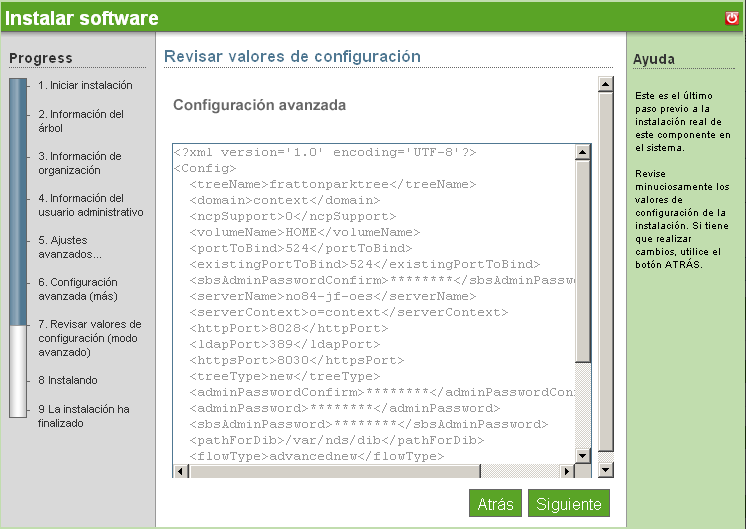
-
Se ha completado la instalación de Advanced eDirectory - New Tree (Instalación avanzada de eDirectory - Árbol nuevo). Haga clic en (Finalizar) para volver a los componentes disponibles. eDirectory aparece ahora en la lista de software instalado.